Win10删除卷是灰色什么原因 Win10删除卷是灰色的解决方法
更新时间:2022-08-05 13:32:00作者:mei
win10系统删除卷意思就是删除已分配好的磁盘,比如电脑有C、D、E、F盘,要是删除了其中的E盘,就叫删除卷。有些用户想通过磁盘管理删除卷,但却该卷显示灰色的,根本删除不了,这是因为该卷是活动卷或正在占用中,找到原因后,一起参考下文解决吧。
具体方法如下:
1、右键点击左下角开始菜单,或按 Win + X 组合键,快速打开左下角开始菜单的隐藏菜单,在打开的菜单项中,选择运行;
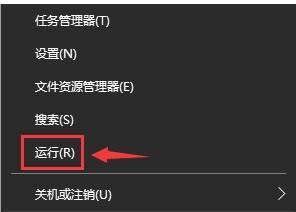
2、运行窗口中,输入:sysdm.cpl 命令,确定或回车,可以快速打开系统属性;
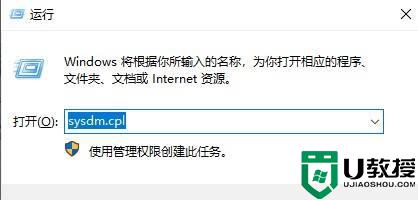
3、系统属性窗口,切换到高级选项卡,然后点击性能(视觉效果,处理器计划,内存使用,以及虚拟内存)下的设置;
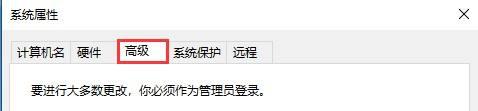
4、性能选项窗口,切换到高级选项卡,点击虚拟内存(分页文件是硬盘上的一块区域,Windows 当作 RAM 使用)下的更改;
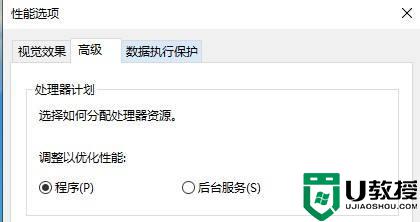 55、虚拟内存窗口中,取消勾选自动管理所有驱动器的分页文件大小,选择无法删除卷的卷标,勾选无分页文件,然后点击设置,最后点击确定保存;
55、虚拟内存窗口中,取消勾选自动管理所有驱动器的分页文件大小,选择无法删除卷的卷标,勾选无分页文件,然后点击设置,最后点击确定保存;
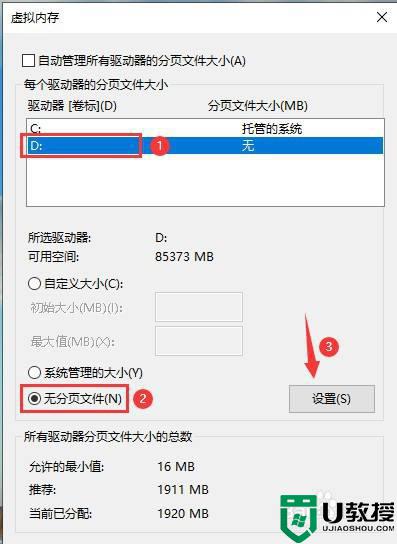
阅读教程内容之后,我们清楚知道Win10删除卷是灰色的原因和解决方法,希望此教程内容可以帮助大家解决问题。
Win10删除卷是灰色什么原因 Win10删除卷是灰色的解决方法相关教程
- win10扩展卷是灰色的怎么办 win10扩展卷是灰色无法操作解决办法
- win10不能扩展卷灰色怎么办 win10扩展卷一直灰色处理方法
- 扩展卷是灰色的怎么办 win10增加c盘空间时扩展卷是灰色的如何处理
- win10硬盘扩展卷是灰色怎么办 win10硬盘分区扩展卷灰色处理方法
- win10c盘扩展卷是灰的怎么办 win10扩展c盘扩展卷还是灰色修复方法
- win10删除分区是灰色的怎么办 win10删除分区选项灰色如何处理
- w10输入法删除选项灰色怎么回事 win10输入法灰色无法删除的解决方法
- win10c盘扩展卷是灰的怎么办 win10c盘扩展卷是灰的如何解决
- win10系统c盘扩展卷灰色怎么回事 win10系统c盘扩展卷灰色的修复方法
- Win10C盘扩展卷变灰色怎么办 Win10C盘扩展卷变灰色的解决方法
- Win11如何替换dll文件 Win11替换dll文件的方法 系统之家
- Win10系统播放器无法正常运行怎么办 系统之家
- 李斌 蔚来手机进展顺利 一年内要换手机的用户可以等等 系统之家
- 数据显示特斯拉Cybertruck电动皮卡已预订超过160万辆 系统之家
- 小米智能生态新品预热 包括小米首款高性能桌面生产力产品 系统之家
- 微软建议索尼让第一方游戏首发加入 PS Plus 订阅库 从而与 XGP 竞争 系统之家
win10系统教程推荐
- 1 window10投屏步骤 windows10电脑如何投屏
- 2 Win10声音调节不了为什么 Win10无法调节声音的解决方案
- 3 怎样取消win10电脑开机密码 win10取消开机密码的方法步骤
- 4 win10关闭通知弹窗设置方法 win10怎么关闭弹窗通知
- 5 重装win10系统usb失灵怎么办 win10系统重装后usb失灵修复方法
- 6 win10免驱无线网卡无法识别怎么办 win10无法识别无线网卡免驱版处理方法
- 7 修复win10系统蓝屏提示system service exception错误方法
- 8 win10未分配磁盘合并设置方法 win10怎么把两个未分配磁盘合并
- 9 如何提高cf的fps值win10 win10 cf的fps低怎么办
- 10 win10锁屏不显示时间怎么办 win10锁屏没有显示时间处理方法

